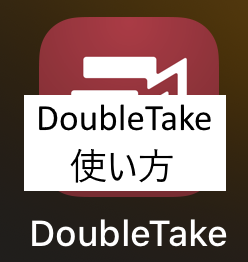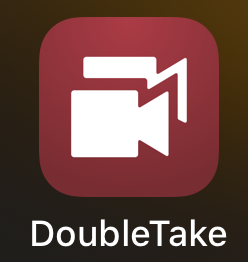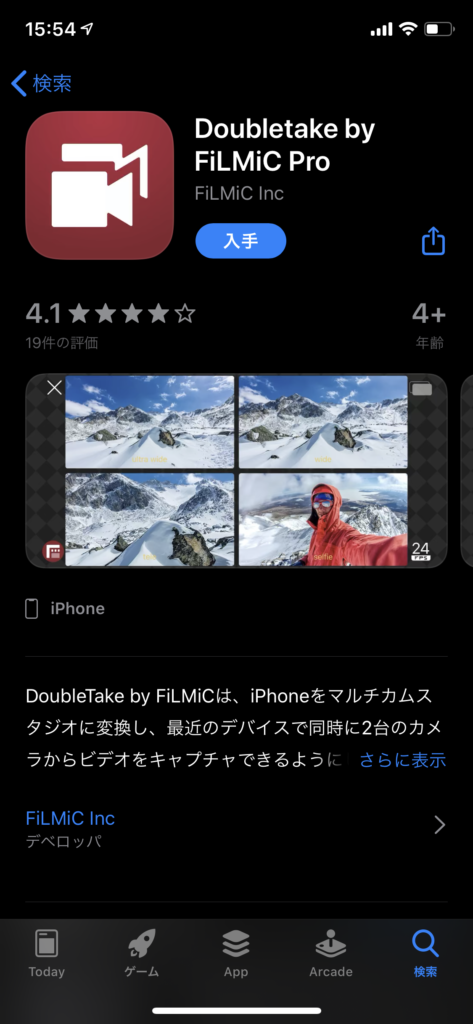初めましてらりかのんです。今回はVlogに使える撮影アプリを紹介していきます。
本記事におすすめの人
「 Doubletake の使い方を知りたい」
「Doubletakeのメリット、デメリット」
✅本記事の内容
・アプリ紹介
・カメラの使い方
・アプリのメリット、デメリット
・まとめ
アプリの紹介
今回紹介するのはこのDoubletakeというアプリです
このアプリはAppleがiPhone 11の発表で2つのカメラで同時撮影ができること実演したときに使われたアプリです。
またFiLMic Proは有料のカメラアプリも発売しています。
カメラの使い方
Doubletakeを開きます。そしたらこんな感じに2つの画面が見えると思います。

撮影したいカメラの変え方
まずここのマークをタッチしてください。
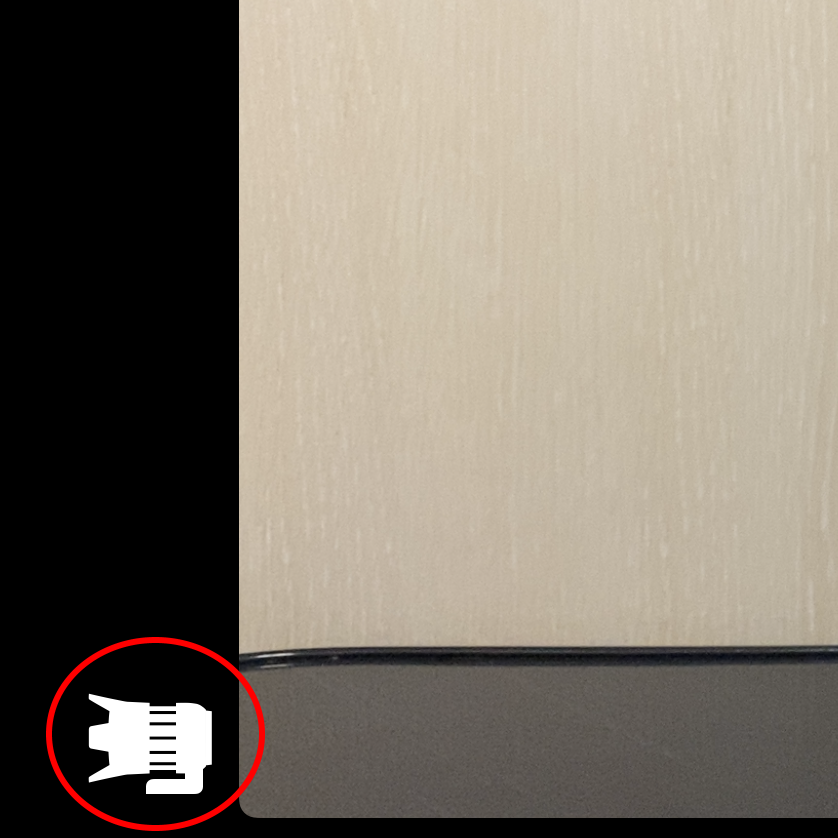
そしたらこの画面に行くと思います。
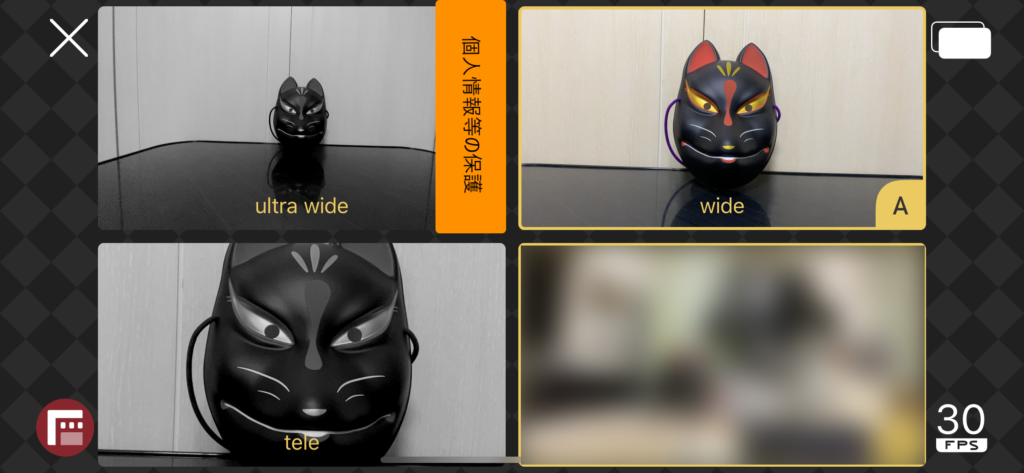
好きな画面をタッチしてカメラを変えることができます
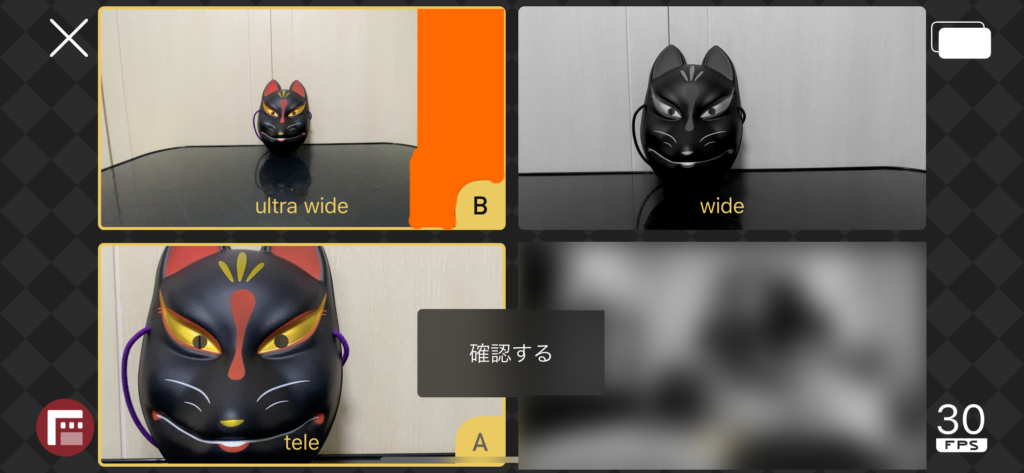
確認ボタンをタッチで変更を決定できます

小さい方の画面の変え方
このマークタッチしてください
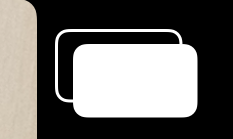
モードは3種類あります
モード1つ目は別れる
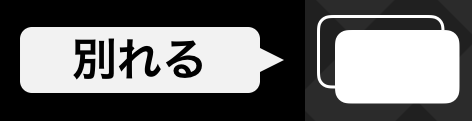

モード2つ目はピクチャーインピクチャー


モード3つ目は画面を分割


モードの違いがやっと分かりました。
別れるというモードでは動画を別々(2つ)に保存されます。
ピクチャーインピクチャーは画面の中に画面がある状態で1つの動画として保存されます。
分離は分離された状態で1つの動画として保存されます。
別れるとピクチャーインピクチャーでは小さい画面を動かすことが可能です
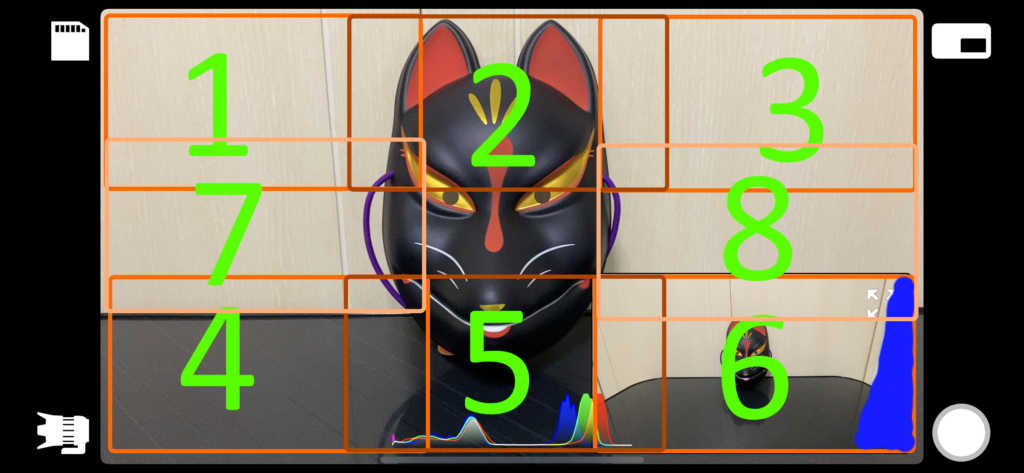
ただしこの8か所にしかうごかせません
FPS
FPSとは1秒に見せるコマ数(静止画の数)の事を言います
このアプリでは24fps

25fps

30fps

fpsは数字が大きいほど滑らかな動画になります
録画
右下のマークが下のようになったら録画されいます
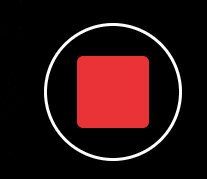
DoubleTakeのメリット、デメリット
メリット
・同時録画が可能
・無料のカメラアプリ
・Vlogで使いやすい(自分の方と景色の方を同時録画)
・外と外も可能
・簡単な操作で使える
デメリット
・4Kが撮れない(1080pだけ)
・fpsが24,25,30しかない
・細かい設定ができない
・iPhone XS/XS Max/XR/11/11 Pro/11 Pro Maxでしか使用できない
DoubleTakeおすすめの設定
Vlogで背景を撮りながら自分が説明などをするときの設定
・動画を編集ができる場合
カメラはAをwide(標準カメラ)、Bをselfie(内側のカメラ)にしてフレームレートは30fps、画面のモードは別れる
がおすすめです。
・動画を編集を少なくしたい場合
上の設定で画面のモードをピクチャーインピクチャーがおすすめです。
シネマティックに撮影するおすすめの設定
外カメラは場所や必要に応じて0.5,1,2に変えてください。フレームレートは24fpsで画面のモードは別れるがおすすめの設定です。
(本格的に撮影したい場合はFiLMiC Proでlog撮影をすることをおすすめします。)
まとめ
今回紹介したアプリはFiLMiC ProのDoubleTakeというアプリです。このアプリでは同時撮影を可能にするアプリです。らりかのんは無料でここまでできるなら結構いい方だと思います。4Kで撮れないのは本当に悲しいけどこれから出るiPhoneだと4K撮影が普通にできそう。今回はiPhone 11 Proを使用しました。